日本国内の主要検索エンジンであるGoogleとYahoo!Japanが検索結果画面のSSL化を進めたことに拠り検索キーワードがアクセスログ上で取得できなくなっているため、Googleアナリティクスを始めとするアクセスログ解析ツールでキーワードを取得することができなくなってきた。
どのようなキーワードで検索されてWebサイトに流入したか? というのはWeb担当者にとっては永遠のテーマ。
検索エンジンのSSL化対策で重要な「Googleサーチコンソール」の活用を目指し、GoogleアナリティクスとGoogleサーチコンソールの連携についておさらいしていこう。
Googleサーチコンソール自体の説明は『Googleサーチコンソール使い方マニュアル』に譲るとして、当ブログではGoogleアナリティクスとの連携について説明していく。
※関連ナレッジ資料※
企業情報解析ツールplus活用事例集 をダウンロード
GoogleアナリティクスとGoogleサーチコンソールを連携することで、Googleサーチコンソール内の一部データがGoogleアナリティクスのレポート画面にインポートされる。
流入キーワードの推測を、GoogleアナリティクスとGoogleサーチコンソールを都度切り替えずにシームレスに行うことができ、また、自動的にGoogleサーチコンソールのデータとGoogleアナリティクスのデータが組み合わされた形でレポート表示されるので、ユーザーがどのような検索行動を行い、その成果がどうなっているか、把握できるようになっている。
2017年5月現在、Googleアナリティクスの「Search Console」レポート配下にて閲覧できるGoogleサーチコンソール出典のレポートは下記4つが存在する。
・ランディングページ
・国
・デバイス
・検索クエリ
日本国内向けのBtoB事業が中心であれば「ランディングページ」「検索クエリ」の各レポートに注目しよう。BtoC事業が中心なら「デバイス」レポートも加え、グローバル事業なら「国」レポートにも注目しよう。
「ランディングページ」レポート
サーチコンソール側で持っている検索アナリティクスレポート内のデータがGoogleアナリティクス内にインポートされており、かつ、Googleアナリティクスで設定している目標(コンバージョン)のコンバージョン数・コンバージョン率も紐づけられているので、どのランディングページの成果が高いかが把握しやすい。
「国」レポート
これもサーチコンソール・検索アナリティクスレポート内のデータがインポートされている。国別の検索表示回数・クリック数などが集計されている。他言語サイト・グローバルサイトを運用している場合は活用してみよう。
「デバイス」レポート
「デバイス」レポートではデバイス毎の表示回数・クリック数・CTR・平均掲載順位などが閲覧できる。
「検索クエリ」レポート
「検索クエリ」レポートを活用することでGAのキーワードレポートでキーワードを取得できなくなっている状況の補完になる。Google検索結果画面上でのクリック数・表示回数・クリック率・平均掲載順位が検索されたキーワード(検索クエリ)毎に集計されている。クリック数がキーワード流入数(セッション数)に最も近い。そのキーワードの検索結果画面が何回表示されたか=表示回数と併せて見ることで、検索結果画面内でどの程度自社サイトが選ばれているかが把握できる。そのキーワードの検索結果画面上での平均順位も把握できるため、どのキーワードのSEOが重要であるかも判断することができる。
ただし、「検索クエリ」レポートではGA上で取得しているコンバージョン数・コンバージョン率との紐づけや、セグメントを使った分析ができないため、成果とキーワードがどのように結びついているかは分析が難しい。弱点は念頭に置きつつ、どのような検索キーワードで流入しているかの目安にすると良いだろう。
それではこのようにインポートするための設定を見て行こう。
1.準備
1)Googleサーチコンソールと連携するGoogleアナリティクスのプロパティを決定する
サーチコンソールとの連携はプロパティ単位となっている
2)ユーザー権限の確認
連携するGoogleアナリティクスとGoogleサーチコンソールの両方の編集権限を持っているGoogleアカウント(ログインID)を所持しているかを確認する
2.Googleサーチコンソール側の設定
1)Googleアナリティクス用のGoogleアカウント(プロパティの編集権限付与済)と同じGoogleアカウントでサーチコンソールの編集権限が必要であるため、下記準備を行う
両方の編集権限を持っている担当者に連携を依頼する
連携作業担当者に両方の編集権限を付与する
2)サーチコンソール側でサイトの登録作業を完了させておく
詳細はこちらのマニュアル内の「1-2 SearchConsoleの始め方」セクションをご参考ください
3.Googleアナリティクス側の設定
1)Googleアナリティクスにログインし、連携対象のプロパティ管理画面内「プロパティ設定」に移動する
2)「Search Consoleを調整」ボタンをクリック
3)「編集」をクリック
4)Search Consoleで設定されているサイトを選択し保存
5)完了をクリック
4.Googleアナリティクスのレポート内の「Search Console」レポート配下にレポート画面が作成されているかを確認
アクセス解析における流入キーワード分析が事実上難しくなったこともあり、Googleサーチコンソールの役割が高まっているとも言える。
大規模な組織の場合、アクセス解析担当とSEO担当が別々で、パートナー会社も異なるため連携できない...ということもあるようだ。企業のWebマーケティングにおけるサーチコンソールの重要性が高まったこともあり、統括して管理できる体制を構築し、全社で活用していくのが望ましい。

2023.11.15
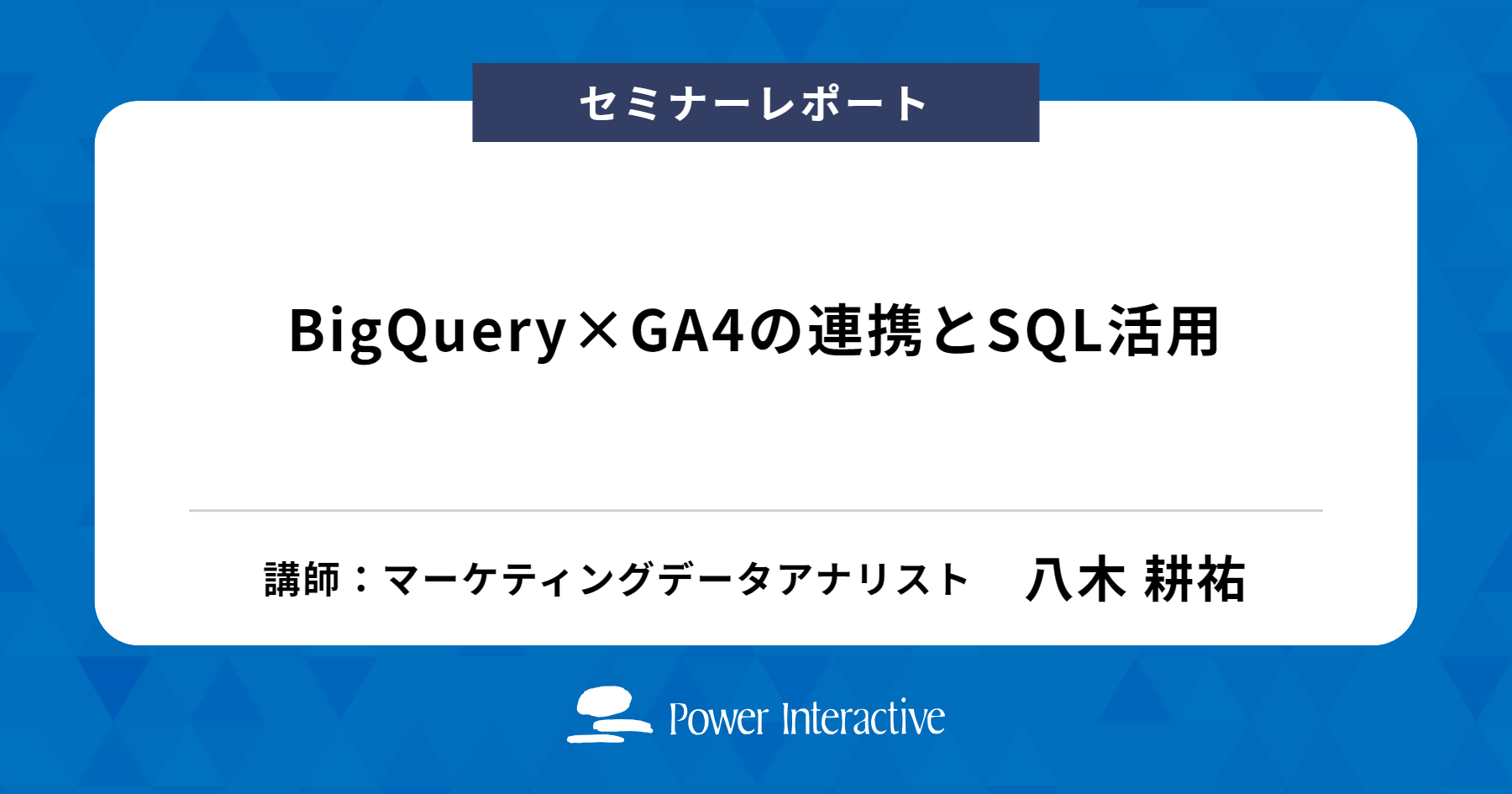
2023.03.27

2023.03.14